Turinys
"Discord" yra puiki pranešimų ir skaitmeninio platinimo platforma, leidžianti naudotojams keistis žinutėmis, garso įrašais ir medija. Tai yra pagrindinė žaidėjų pokalbių platforma dėl serverio funkcijų ir nedidelio pralaidumo, todėl jie gali bendrauti žaidime be atsilikimų ir vėlavimų.
Tačiau neseniai keli naudotojai pranešė, kad "Discord" trūksta laiko. Kai kuriems sunku girdėti pokalbius balso pokalbių metu, o kitiems kyla sunkumų siunčiant tekstą ir mediją platformoje.
Ataskaitose nurodoma, kad visa platforma vėluoja, o naudotojai net negali pereiti į savo serverius, todėl programa tampa netinkama naudoti.
Prastas tinklo ryšys yra dažniausia "Discord" vėlavimo priežastis. Tačiau šalinant šią problemą taip pat reikėtų atsižvelgti į su serveriu susijusias problemas ir sugadintus programų failus.
Norėdami jums padėti, nusprendėme parengti vadovą, kaip pataisyti "Discord", jei jūsų kompiuteryje jis nuolat vėluoja.
Pradėkime!
Dažniausios "Discord" atsilikimo problemos priežastys
Šiame skyriuje aptarsime kai kurias dažniausiai pasitaikančias priežastis, dėl kurių "Discord" gali vėluoti arba kilti našumo problemų. Supratę galimas priežastis, galėsite rasti geriausią problemos sprendimo būdą.
- Prastas interneto ryšys: Dėl silpno interneto ryšio "Discord" gali vėluoti, todėl bus sunku siųsti žinutes ar dalyvauti balso pokalbiuose. Įsitikinkite, kad turite stabilų ir spartų interneto ryšį, kad išvengtumėte našumo problemų.
- Perkrauti serveriai: Didelis "Discord" serverių srautas gali sukelti atsilikimo problemų. Jei serveryje yra daug naudotojų arba jis yra aktyvus, jam gali būti sunku suspėti, todėl gali kilti našumo problemų.
- Pasenusi "Discord" versija: Naudojant pasenusią "Discord" versiją gali kilti suderinamumo problemų, dėl kurių gali atsirasti atsilikimų ir kitų našumo problemų. Įsitikinkite, kad "Discord" programa atnaujinta iki naujausios versijos.
- Pagrindinės programos: Įjungtos kelios foninės programos gali eikvoti kompiuterio išteklius ir dėl to "Discord" vėluos. Uždarykite visas nereikalingas programas ar procesus, kad atlaisvintumėte sistemos išteklius.
- Įrenginio veikimas: Jei jūsų įrenginys nėra pakankamai galingas, kad palaikytų "Discord" ir jo funkcijas, gali kilti atsilikimo problemų. Įsitikinkite, kad jūsų įrenginys atitinka minimalius sistemos reikalavimus, kad "Discord" veiktų sklandžiai.
- Sugadinti talpyklos failai: "Discord" talpyklos failuose saugomi laikini duomenys ir informacija, susijusi su programa ir jos naudojimu. Laikui bėgant šie failai gali būti sugadinti ir sukelti našumo problemų. Išvalę "Discord" talpyklą galite išspręsti šią problemą.
- Techninės įrangos spartinimas: Nors aparatinis pagreitinimas gali pagerinti "Discord" veikimą kai kuriuose įrenginiuose, kituose, ypač turinčiuose senesnes arba pradinio lygio vaizdo plokštes, jis gali sukelti atsilikimo problemų. Sureguliuokite aparatinio pagreitinimo nustatymus, kad rastumėte geriausią jūsų įrenginiui tinkamą variantą.
- Neteisingi balso nustatymai: Dėl netinkamai sukonfigūruotų balso nustatymų gali kilti balso pokalbių problemų, įskaitant vėluojantį ar trūkčiojantį garsą. Problemą gali padėti išspręsti balso nustatymų numatytųjų verčių atkūrimas.
Nustatę "Discord" atsilikimo priežastį, galite taikyti anksčiau straipsnyje minėtus tinkamus sprendimus. Tai užtikrins sklandų ir veiksmingą bendravimą platformoje ir pagerins bendrą patirtį.
Kaip ištaisyti "Discord" atsilikimą
1 pataisymas: uždarykite nereikalingas programas
Kompiuteryje veikiančios nenaudojamos programos gali užimti sistemos atmintį ir pralaidumą, todėl gali kilti naudojamų programų našumo problemų. Norėdami atlaisvinti sistemos išteklius, uždarykite kompiuteryje veikiančias nereikalingas programas.
- Paspauskite klaviatūroje "Windows" klavišą + X, kad patektumėte į greitąjį meniu.
- Spustelėkite "Task Manager", kad jį paleistumėte.
- Eikite į skirtuką Procesai ir nustatykite nenaudojamas programas.
- Uždarykite nenaudojamas programas vieną po kitos, o po to išeikite iš "Task Manager".

Grįžkite į "Discord" ir stebėkite, ar platformoje vis dar jaučiate atsilikimą.
2 pataisymas: atnaujinkite tvarkykles, kad ištaisytumėte "Discord" atsilikimą
"Discord" naudoja kelis įrenginius, pavyzdžiui, garsiakalbius, mikrofonus, tinklo adapterius ir net vaizdo plokštę, kai transliuojate ekraną. Jei "Discord" ekrane atsiranda atsilikimų, pabandykite atnaujinti įrenginių tvarkykles, kad įsitikintumėte, jog jos veikia tinkamai.
- Paspauskite prietaiso "Windows" klavišą + X, kad atidarytumėte greitosios prieigos meniu.
- Dabar spustelėkite Įrenginių tvarkyklė.
- Pasirinkite vieną iš tvarkyklių ir spustelėkite ją dešiniuoju pelės klavišu.
- Spustelėkite mygtuką "Atnaujinti tvarkyklę" ir vykdydami ekrane rodomus nurodymus įdiekite naujinį.

Kartokite šį procesą, kol atnaujinsite visas kompiuteryje esančias tvarkykles. Tai atlikę grįžkite į "Discord" ir patikrinkite, ar problema išspręsta.
3 pataisymas: išvalykite "Discord" talpyklą
Kurį laiką naudojantis "Discord", laikini duomenys ir talpyklos laikui bėgant gali susikaupti ir dėl to programa arba sistema gali veikti lėtai. Taip pat gali būti, kad "Discord" talpykla buvo sugadinta ir jūsų kompiuteriui sunku pasiekti jos duomenis, todėl atsiranda vėlavimas arba našumo problema.
Norėdami tai ištaisyti, ištrinkite "Discord" talpyklą atlikdami toliau nurodytus veiksmus:
- Kompiuteryje atidarykite vykdymo komandą paspausdami "Windows" klavišą + R.
- Ieškokite %APPDATA%/Discord/Cache ir paspauskite Enter, kad atidarytumėte aplanko kelią.

3. Paspauskite CTRL + A, kad pasirinktumėte visus failus ir ištrintumėte juos iš sistemos.

Tai atlikę grįžkite į "Discord" ir patikrinkite, ar programa vis dar vėluoja žaidžiant.
4 pataisymas: įjunkite arba išjunkite aparatinį pagreitinimą
Priklausomai nuo jūsų sistemos, aparatinis spartinimas gali pagerinti arba pabloginti "Discord" veikimą. Aparatinis spartinimas naudoja jūsų GPU, kad sumažintų procesoriaus apkrovą ir taip pagerintų jo veikimą.
Tačiau jei naudojate seną arba pradinio lygio vaizdo plokštę, "Discord" veikimas gali būti prastesnis. Norėdami nustatyti, kurie nustatymai veikia geriausiai, naudokite "Discord" su įjungtu ir išjungtu aparatiniu pagreitinimu.
- Programoje "Discord" spustelėkite kairiajame apatiniame ekrano kampe esančią krumpliaračio piktogramą, kad patektumėte į nustatymus.
- Dabar šoniniame meniu spustelėkite skirtuką Išplėstinė.
- Įjunkite arba išjunkite aparatinį spartinimą ir sužinokite, kurie nustatymai jums tinka.

Porą minučių naudokitės "Discord", kad patikrintumėte, ar nepatirsite jokių atsilikimų ar našumo problemų.
5 pataisa: balso nustatymų iš naujo nustatymas, kad ištaisytumėte "Discord" atsilikimo problemą
Jei draugai skundžiasi, kad jūsų balsas trūkčioja ar vėluoja, pabandykite iš naujo nustatyti balso nustatymus. Galbūt per klaidą pakeitėte kai kurias nuostatas ir dėl to iškilo "Discord" problema.
Norėdami iš naujo nustatyti balso nustatymus "Discord", atlikite toliau nurodytus veiksmus:
- Pirmiausia pereikite prie "Discord" nustatymų spustelėję kairiajame apatiniame ekrano kampe esančią krumpliaračio piktogramą.
- Dabar eikite į Voice & amp; Video ir slinkite žemyn iki apačios.
- Spustelėkite Reset Voice Settings (atstatyti balso nustatymus) ir vykdykite ekrane rodomus nurodymus, kad patvirtintumėte savo veiksmą.
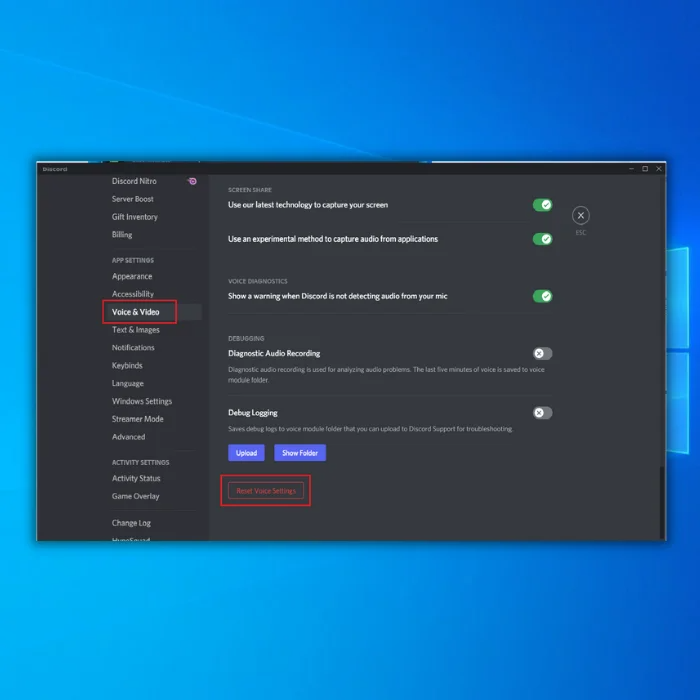
Vėliau iš naujo paleiskite "Discord" ir patikrinkite, ar balso pokalbių metu jis vis dar vėluoja.
- Taip pat žr. : "Discord" mikrofonas neveikia "Windows 10
6 veiksmas: iš naujo įdiekite "Discord
Jei nė vienas iš pirmiau nurodytų būdų nepadėjo, pabandykite iš naujo įdiegti "Discord" kompiuteryje. Gali būti, kad kai kurie diegimo failai sugedo arba programa kompiuteryje įdiegta neteisingai.
- Pirmiausia atidarykite kompiuterio valdymo skydelį ir spustelėkite Pašalinti programą.

2. Sistemoje įdiegtų programų sąraše raskite "Discord".
3. Dešiniuoju pelės klavišu spustelėkite "Discord" ir spustelėkite "Uninstall", kad pašalintumėte programą.

Vėliau eikite į oficialią "Discord" svetainę ir iš ten iš naujo atsisiųskite darbalaukio programėlę.
7 veiksmas: atnaujinkite "Windows
Gali būti, kad dabartinė "Discord" versija nesuderinama su jūsų "Windows" versija. Taip pat gali būti, kad jūsų operacinėje sistemoje yra klaida ar triktis, dėl kurios "Discord" ar kitos programos veikia netinkamai.
Norėdami tai ištaisyti, pabandykite patikrinti, ar kompiuteryje yra naujesnių "Windows" versijų, ir jas įdiekite.
- Pirmiausia atidarykite pradžios meniu ir spustelėkite Nustatymai.
- "Windows" nustatymuose spustelėkite Atnaujinti & amp; Saugumas.
- Galiausiai palaukite, kol "Windows" patikrins, ar yra atnaujinimų, ir vykdykite ekrane rodomus nurodymus, jei yra naujesnė versija.

Jei problema išlieka, apsilankykite "Discord" pagalbos centre ir susisiekite su klientų aptarnavimo tarnyba, kad praneštumėte apie problemą. Turime kitų naudingų vadovų, kaip išspręsti šias "Discord" problemas: "Discord" neatsidaro, RTC prisijungimo klaida ir "Discord" "no route" problema.
Dažnai užduodami klausimai
Kodėl mano "Discord" vėluoja?
Yra kelios galimos priežastys, kodėl "Discord" programa gali vėluoti. Tai gali būti susiję su jūsų interneto ryšiu, serveriu, prie kurio bandote prisijungti, arba su pačia "Discord" programa.
Jei turite problemų dėl vėlavimo, pirmiausia patikrinkite interneto ryšį. Jei naudojate belaidį ryšį, pabandykite priartėti prie maršrutizatoriaus. Jei tai nepadeda, pabandykite iš naujo paleisti kompiuterį ir modemą / maršrutizatorių.
Kodėl "Discord" vėluoja slinkdamas?
Tikėtina, kad "Discord" vėluoja slinkdamas dėl kelių veiksnių, įskaitant "Discord" programėlės dydį, aktyvių naudotojų skaičių ir perduodamų duomenų kiekį. Be to, gali būti, kad "Discord" patiria techninių sunkumų, dėl kurių vėluoja.
Kaip sustabdyti "Discord" srauto atsilikimą?
Jei naudodamiesi "Discord" programa susiduriate su vėlavimu, galite imtis keleto veiksmų, kad pagerintumėte ryšį. Pirma, įsitikinkite, kad fone nenaudojate jokių kitų programų, dėl kurių kompiuteris gali vėluoti. Antra, pabandykite uždaryti kitus skirtukus ar programas, kurių nenaudojate, kad atlaisvintumėte šiek tiek išteklių. Galiausiai pabandykite iš naujo paleisti kompiuterį ir maršrutizatorių, kad pamatytumėte, arkuri padeda padidinti ryšio greitį.
Kodėl mano "Discord" serveris vėluoja?
Yra kelios galimos priežastys, kodėl jūsų "Discord" serveris gali vėluoti. Viena iš jų - serveris patiria didelį srautą ir stengiasi atlaikyti paklausą. Kita galimybė - serverio techninės ar programinės įrangos problema, dėl kurios jis veikia lėtai. Galiausiai, galbūt yra ir tam tikra tinklo problema, dėl kurios serveris negali veikti visu pajėgumu.sukelia jūsų "Discord" atsilikimą.
Kodėl žaidžiant žaidimus "Discord" atsilieka balsas?
Žaidžiant žaidimus "Discord" gali vėluoti, nes programa naudoja per daug įrenginio apdorojimo galios. Taip gali atsitikti, jei programa nėra optimizuota įrenginiui, serveryje yra per daug naudotojų arba interneto ryšys nėra pakankamai stiprus. Norėdami išspręsti šią "Discord" vėlavimo problemą, pabandykite uždaryti kitas fone veikiančias programas, iš naujo paleisti įrenginį arba prisijungti prie stipresnio interneto signalo.
Ar netinkami balso nustatymai gali sukelti "Discord" srauto atsilikimą?
Gali būti, kad netinkamai sukonfigūravus balso nustatymus "Discord" srautas gali vėluoti. Taip yra todėl, kad jei serveris garso duomenis gauna netinkamu diskretizacijos dažniu, gali kilti problemų su atkūrimu. Be to, jei kyla problemų dėl garso duomenų kodavimo, taip pat gali atsirasti vėlavimas.
Kaip iš naujo įdiegti programą "Discord"?
Jei reikia iš naujo įdiegti "Discord" programėlę, atlikite šiuos veiksmus:
Pašalinkite "Discord" programą iš kompiuterio.
Atsisiųskite naujausią "Discord" programos versiją iš oficialios svetainės.
Įdiekite "Discord" programėlę kompiuteryje.
Paleiskite "Discord" programėlę ir prisijunkite naudodami savo paskyros duomenis.
Mėgaukitės "Discord" naudojimu!
Kaip išspręsti "Discord" atsilikimo problemas?
Jei naudojantis "Discord" kyla vėlavimo problemų, yra keletas dalykų, kuriuos galite padaryti, kad pabandytumėte išspręsti problemą. Pirmiausia įsitikinkite, kad naudojate naujausią "Discord" versiją. Jei ne, atnaujinkite "Discord" klientą ir pabandykite dar kartą. Jei tai nepadeda, pabandykite iš naujo paleisti kompiuterį. Kartais "Discord" kliento arba kompiuterio paleidimas iš naujo gali padėti išspręsti bet kokias pagrindines problemas, sukeliančias vėlavimą.atsilikimas.
Ar galiu ištrinti "Discord" talpyklos failus?
Naudotojas gali bet kada ištrinti "Discord" talpyklos failus. Tačiau svarbu atkreipti dėmesį, kad šiuose failuose saugomi su "Discord" programa ir jos naudojimu susiję duomenys ir informacija. Todėl juos ištrynus gali būti prarasti svarbūs duomenys ar informacija.
Kaip iš naujo nustatyti "Discord" balso nustatymus?
Jei reikia iš naujo nustatyti "Discord" balso nustatymus, galite atlikti šiuos veiksmus: 1. Atidarykite programą "Discord" ir spustelėkite piktogramą Vartotojo nustatymai. 2. Eikite į skyrių Balsas & amp; Vaizdo įrašai. 3. Spustelėkite parinktį Iš naujo nustatyti balso nustatymus. 4. Patvirtinkite atstatymą spustelėdami mygtuką Iš naujo nustatyti. 5. Iš naujo paleiskite programą "Discord" ir patikrinkite, ar problema išspręsta.
Kaip "Discord" programėlėje iš naujo nustatyti tinklo nustatymus?
"Discord" programėlės tinklo nustatymų atstatymo procesas yra gana paprastas. Pirmiausia atidarykite meniu "Nustatymai" spustelėdami "Discord" programėlės lango viršutiniame dešiniajame kampe esančią piktogramą. Tada slinkite žemyn iki antraštės "Tinklas" ir spustelėkite mygtuką "Atstatyti ryšį". Taip bus atstatytos visos numatytoji tinklo nustatymų reikšmė. Galiausiai iš naujo paleiskite "Discord" programėlę ir patikrinkite.norėdami sužinoti, ar jūsų problema išspręsta.
Kaip nustatyti "Discord" atsilikimą ir nutraukimą?
Galite padaryti keletą dalykų, kad išspręstumėte "Discord" atsilikimo problemą. Pirmiausia pabandykite iš naujo paleisti kompiuterį ir maršrutizatorių. Jei tai nepadeda, pabandykite uždaryti programas, kurios gali naudoti daug pralaidumo. Taip pat galite pabandyti "Discord" nustatymuose pakeisti serverio regioną. Jei visa tai nepadeda, gali tekti susisiekti su interneto paslaugų teikėju, kad sužinotumėte, ar problema nėra jų pusėje.
Kaip išvalyti "Discord" talpyklos failus?
Yra keli būdai, kaip išvalyti "Discord" talpyklos failus. Vienas būdas - tiesiog ištrinti "Discord" aplanke esančius failus. Kitas būdas - naudoti tokią programą, kaip "CCleaner", kuri automatiškai išvalys talpyklos failus.

